アルバム
写真や動画を閲覧・再生できます。
写真を再生する
ホーム画面で
 →[アルバム]
→[アルバム]画像が時系列で一覧表示されます。
写真をタップ
画面をタップすると、
撮影日時などの情報やメニューなどのアイコンを表示/非表示にできます。 サウンドフォトファイルの場合は、
画像と音声が再生されます。 先読み撮影ファイルの場合は、
[ベストショットを選択]をタップして保存する写真を選択することができます。 連続撮影ファイルの場合は、
 をタップするとすべてのファイルをフリックして表示することができます。
をタップするとすべてのファイルをフリックして表示することができます。
写真再生画面
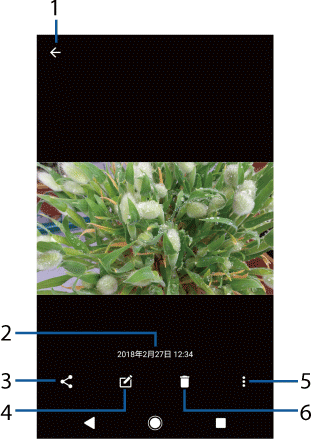
画像一覧画面に戻る
写真再生画面で上/下方向にフリックしても、
画像一覧画面に戻ります。
撮影日時
位置情報が保存されている場合は、
国名や地名が表示され、  →[地図に表示]をタップすると、
→[地図に表示]をタップすると、地図上に写真が表示されます。
共有
写真を編集
メニュー
削除
お知らせ
画面右上に
 が表示された場合は、
が表示された場合は、Google Cast対応機器で写真を再生できます。  をタップして、
をタップして、画面の指示に従って接続します。Google Cast対応機器で再生するには、 あらかじめGoogle Cast対応機器と同一のWi-Fiネットワークに接続しておく必要があります。 アプリの利用状況や選択したファイルにより、
表示される項目が異なる場合があります。また、 ファイルによっては操作できない場合があります。 著作権保護技術
(DRM)で管理されたコンテンツや転送するアプリにより共有が制限される場合があります。
メニューを利用する
スライドショー再生やジオタグ
写真再生画面で
 →項目を操作
→項目を操作
お知らせ
選択した画像ファイルによっては、
表示されるメニューが異なる場合や、 操作できない場合があります。
アルバムの動画を再生する
ホーム画面で
 →[アルバム]
→[アルバム]動画をタップ→
 をタップ
をタップ動画が再生されます。
動画再生/一時停止中は、
画面をタップするとメニューなどのアイコンを表示/非表示にできます。
動画再生画面
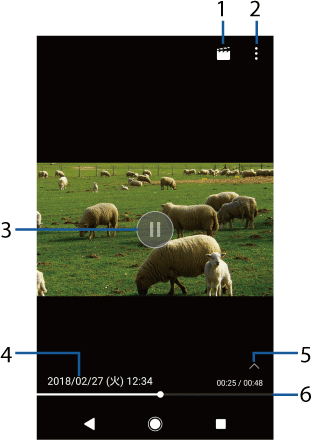
動画を編集
メニュー
再生/一時停止
動画ファイル名/撮影日時
操作アイコンの表示/非表示
10秒送りなどの操作アイコンやリピート再生の設定アイコンを表示/非表示にします。
プログレスバー
プログレスバー上をタップしたり、
マーカーを左右にドラッグして再生位置を変更できます。
お知らせ
動画再生中に音量キーを押すと音量を変更できます。
画面右上に
 が表示された場合は、
が表示された場合は、Google Cast対応機器で動画を再生できます。  をタップして、
をタップして、画面の指示に従って接続します。Google Cast対応機器で再生するには、 あらかじめGoogle Cast対応機器と同一のWi-Fiネットワークに接続しておく必要があります。
メニューを利用する
共有や画面設定、
動画再生画面で
 →項目を操作
→項目を操作
お知らせ
選択した動画ファイルによっては、
表示されるメニューが異なる場合や、 操作できない場合があります。 著作権保護技術
(DRM)で管理されたコンテンツや転送するアプリにより共有が制限される場合があります。


